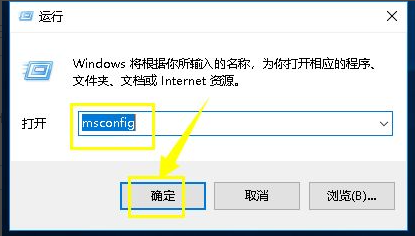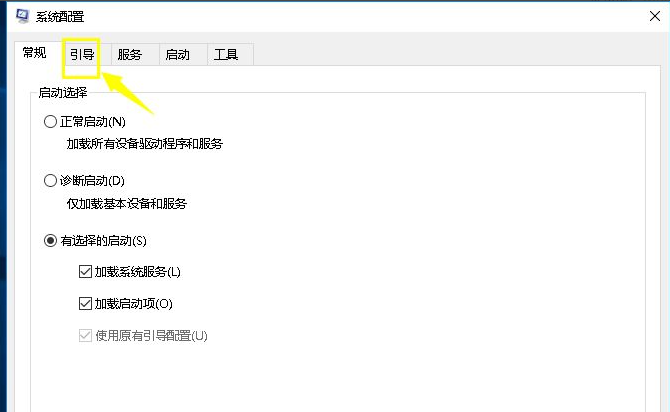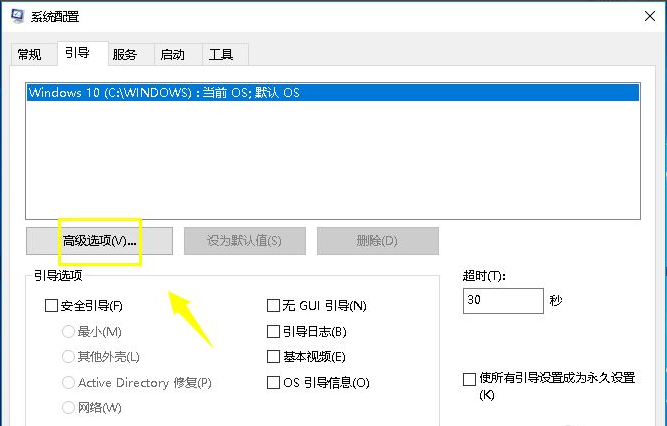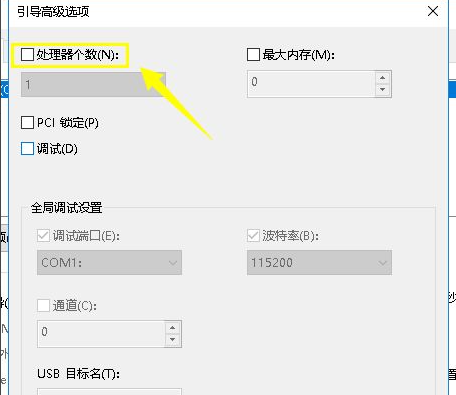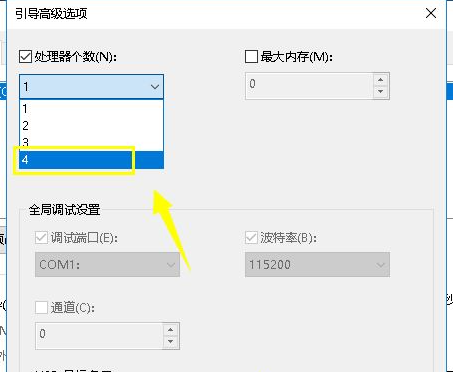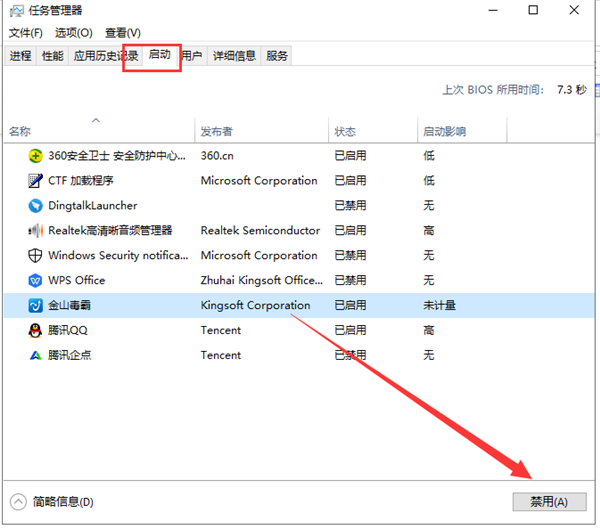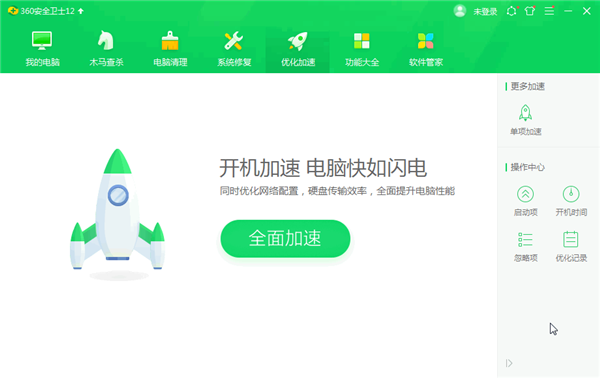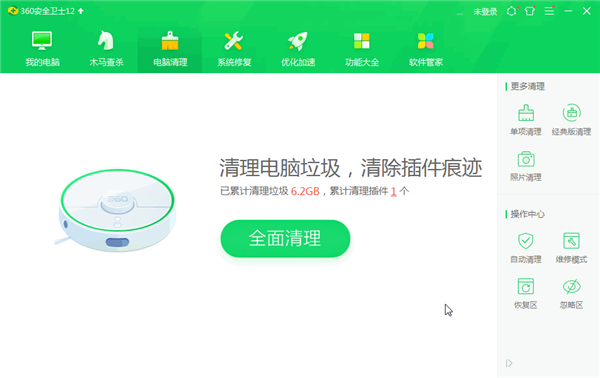Win10系统开机慢怎么解决?如何提高开机速度?
Win10系统开机速度慢如何解决呢?导致Win10系统开机慢的原因有很多,比如未开启快速启动,中病毒,开机启动项太多等等。这里小编为大家整理了提高Win10系统开机速度快的图文教程,希望能帮助到各位。
提高Win10系统开机速度教程
方法一:启用快速启动
1、win+i 快捷键打开设置窗口,点击系统选项。
2、点击左侧的电源和睡眠选项,点击其他电源设置,点击选择电源按钮的功能。
3、首先点击更改当前不可用的电源设置。
4、勾选下方的启用快速启动复选框,点击保存修改按钮即可。
方法二:减少开机启动项
1、右击任务栏,现在任务管理器。
2、切换至启动选项卡,选择不需要的开机启动项,点击禁用即可。
方法三:使用第三方工具优化
1、下载安装个 360安全卫士,打开软件后选择优化加速选项,对系统中需要优化的选项进行优化,一般直接根据提示操作即可。
2、在360安全卫士中再打开垃圾清理,清理电脑上的相关垃圾文件及缓存文件后重启电脑即可进行加速。
相关文章
- Win10电脑怎么使用自带的功能删除流氓软件?
- 2020免费升级Win10图文教程
- Win10家庭版如何关闭自动更新?Win10家庭版关闭自动更新的方法
- 戴尔电脑Win10如何重装Win7?戴尔电脑Win10重装Win7的方法
- Win10专业版搜索不到共享打印机怎么办?Win10专业版搜索不到共享打印机解决办法
- Win10电脑的微软应用商店打不开怎么解决?
- Win10专业版如何修复Steam磁盘写入错误?
- Win10自动安装软件怎么办?解决Win10自动安装软件方法
- Win10系统广告关不掉怎么办?Win关闭系统广告教程
- 如何关闭Win10系统通知消息栏?
- win10更新失败怎么解决
- Win10关闭自动锁屏还是会锁屏怎么办?
- Win10专业版提示依赖服务或组无法启动怎么解决?
- 如何查看Win10专业版的版本号?查看Win10专业版版本号的方法
- Win10系统屏幕自动息屏怎么办?Win10系统屏幕自动息屏解决教程
- Win10电脑怎么设置U盘启动?